
Exportieren und Importieren einer Farbkonfiguration
Exportieren einer Farbkonfiguration
Wählen Sie im Menü [Datei] den Eintrag [Import/Export].
Der Bildschirm [Import/Export] wird angezeigt.
Durch einen Klick auf ein Kopfzeilenelement der Liste (außer Memo) können Sie die Listeneinträge nach diesem Element sortieren. Sie können die Spalteninhalte durch wiederholtes Klicken in auf- oder absteigender Reihenfolge sortieren.
Wählen Sie in der Baumstruktur [Controller].
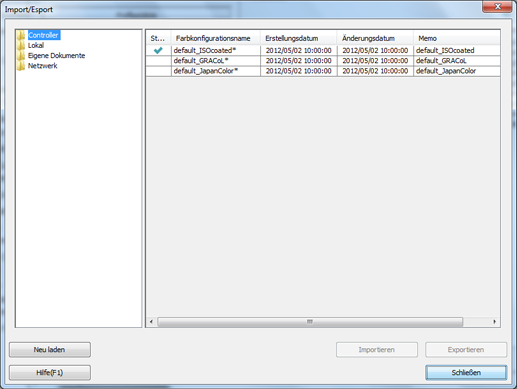
Die Liste wird entsprechend der Auswahl angezeigt.
Wählen Sie eine Farbkonfiguration in der Liste aus.
Wenn Sie die Informationen des derzeit verbundenen Bildcontrollers neu laden möchten, klicken Sie auf [Neu laden].
Klicken Sie auf [Exportieren].
Der Bildschirm [Exportieren] wird angezeigt.
Wenn Sie mehrere Farbkonfigurationen auswählen, ist [Exportieren] nicht verfügbar.
Wenn ein anderer Ordner als [Controller] in der Baumstruktur ausgewählt ist, ist [Exportieren] nicht verfügbar.
Geben Sie ein Ziel und einen Dateinamen an und klicken Sie dann auf [Speichern].
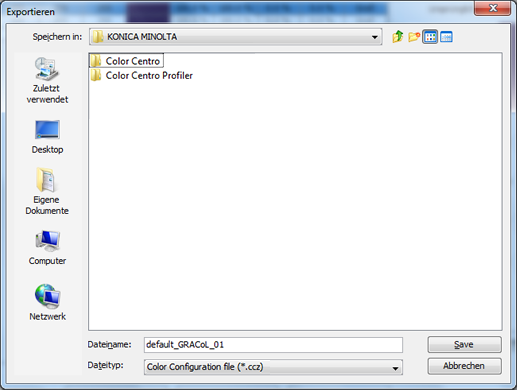
Die Schmuckfarbentabelle wird zum Ziel exportiert.
Der Bildschirm [Exportieren] wird geschlossen und der Bildschirm [Import/Export] wird wieder aufgerufen.
Importieren einer Farbkonfiguration
Wählen Sie im Menü [Datei] den Eintrag [Import/Export].
Der Bildschirm [Import/Export] wird angezeigt.
Wählen Sie in der Baumstruktur aus [Lokal], [Eigene Dokumente] oder [Netzwerk] den Speicherort aus, in dem die Farbkonfigurationen abgelegt sind.
Die Liste wird entsprechend der Auswahl angezeigt.
Wählen Sie eine Farbkonfiguration in der Liste aus.
Klicken Sie auf [Importieren].
Ein ähnlicher Vorgang kann durchgeführt werden, wenn Sie innerhalb der ausgewählten Zeile im Rechtsklickmenü den Eintrag [Importieren] wählen.
Wenn Sie mehrere Farbkonfigurationen auswählen, werden diese in der Reihenfolge der angezeigten Liste registriert.
Wenn ein anderer Ordner als [Controller] in der Baumstruktur ausgewählt ist, ist [Importieren] nicht verfügbar.
Die Farbkonfiguration wird im Bildcontroller registriert.
Der Bildschirm [Import/Export] wird geschlossen und der Bildschirm [Farbkonfigurationsverwaltung] wird wieder aufgerufen.